10 τρόποι για τη διόρθωση σφάλματος κατά την εκτέλεση ερωτήματος στο Facebook — TechCult
Miscellanea / / April 06, 2023
Σφάλμα κατά την εκτέλεση ερωτήματος Facebook στο Android είναι ένα κοινό πρόβλημα που αντιμετωπίζουν πολλοί χρήστες της δημοφιλούς εφαρμογής κοινωνικών μέσων. Εμφανίζεται όταν μια εφαρμογή επιχειρεί να αποκτήσει πρόσβαση σε δεδομένα από μία ή περισσότερες βάσεις δεδομένων και αποτυγχάνει. Αυτό μπορεί να οφείλεται σε διάφορους λόγους, όπως λανθασμένα διαπιστευτήρια σύνδεσης στη βάση δεδομένων, ασυμβατότητα μεταξύ του λειτουργικού συστήματος και της εφαρμογής ή κατεστραμμένα αρχεία που σχετίζονται με το εφαρμογή. Ως αποτέλεσμα αυτού του σφάλματος, οι χρήστες ενδέχεται να μην έχουν πρόσβαση στις πληροφορίες του προφίλ τους ή σε άλλο σημαντικό περιεχόμενο που είναι αποθηκευμένο στις συσκευές τους. Εάν αντιμετωπίζετε επίσης αυτό το ερώτημα σφάλματος στο Facebook στο Android σας, αυτός ο οδηγός είναι για εσάς.
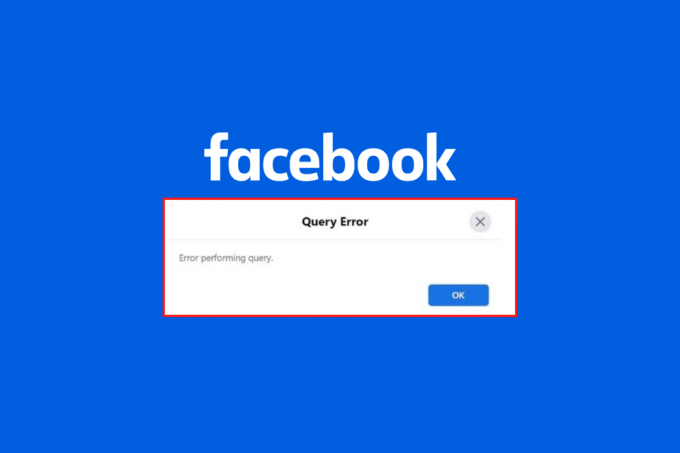
Πίνακας περιεχομένων
- Πώς να διορθώσετε το σφάλμα κατά την εκτέλεση ερωτήματος στο Facebook
- Μέθοδος 1: Βασικές μέθοδοι αντιμετώπισης προβλημάτων
- Μέθοδος 2: Καταργήστε την προσωρινή μνήμη του Facebook
- Μέθοδος 3: Κατάργηση και προσθήκη λογαριασμού Facebook
- Μέθοδος 4: Ενημερώστε την εφαρμογή Facebook στην πιο πρόσφατη έκδοση
- Μέθοδος 5: Ενημερώστε το λειτουργικό σύστημα Android
- Μέθοδος 6: Εκκαθάριση προσωρινής μνήμης προγράμματος περιήγησης (για έκδοση Ιστού)
- Μέθοδος 7: Χρησιμοποιήστε το Facebook σε άλλες συσκευές ή έκδοση Ιστού
- Μέθοδος 8: Επανεγκαταστήστε το Facebook
- Μέθοδος 9: Εγκαταστήστε την παλαιότερη έκδοση της εφαρμογής Facebook
- Μέθοδος 10: Επικοινωνήστε με την Υποστήριξη του Facebook
Πώς να διορθώσετε το σφάλμα κατά την εκτέλεση ερωτήματος στο Facebook
- Ο πρώτος λόγος για τον οποίο λαμβάνετε Σφάλμα κατά την εκτέλεση ερωτήματος στο Facebook είναι ότι η συσκευή δεν είναι συνδεδεμένη στο διαδίκτυο.
- Σε ορισμένες περιπτώσεις, το σφάλμα κατά την εκτέλεση ερωτήματος μπορεί επίσης να προκληθεί από ένα πρόβλημα με το υπηρέτης. Εάν ο διακομιστής λειτουργεί αργά ή αντιμετωπίζει προβλήματα, τότε αυτό μπορεί να προκαλέσει προβλήματα στην πλατφόρμα του Facebook κατά την επεξεργασία των ερωτημάτων.
- Διεφθαρμένος Facebook cache, το παλιό λειτουργικό σύστημα Android και η εφαρμογή ενδέχεται επίσης να οδηγήσουν στο σφάλμα.
- Τέλος, εάν εξακολουθείτε να αντιμετωπίζετε προβλήματα με τις ειδοποιήσεις, αυτό σημαίνει ότι υπάρχουν προσωρινά κατεστραμμένα αρχεία κρυφής μνήμης που μπορεί να προκαλεί το πρόβλημα.
Ευτυχώς, υπάρχουν βήματα που μπορούν να ληφθούν για την αντιμετώπιση και την επίλυση αυτού του προβλήματος. Σε αυτό Ενότητα, θα εξετάσουμε μερικές από τις πιο αποτελεσματικές λύσεις για τη διόρθωση σφάλματος κατά την εκτέλεση ερωτήματος στο Facebook.
Σημείωση: Επειδή τα smartphone δεν έχουν τις ίδιες επιλογές ρυθμίσεων και διαφέρουν από κατασκευαστή σε κατασκευαστή, βεβαιωθείτε ότι έχετε τις σωστές ρυθμίσεις πριν αλλάξετε οποιαδήποτε. Τα εν λόγω βήματα πραγματοποιήθηκαν στο τηλέφωνο Redmi.
Μέθοδος 1: Βασικές μέθοδοι αντιμετώπισης προβλημάτων
Τα παρακάτω είναι τα βασικά βήματα για την επίλυση του προβλήματος.
1Α. Επανεκκινήστε το τηλέφωνο
Η επανεκκίνηση του τηλεφώνου σας μπορεί να βοηθήσει σε διάφορα ζητήματα που σχετίζονται με την αργή απόδοση και τη συνδεσιμότητα. Είναι ένας απλός τρόπος για να επαναφέρετε το σύστημα και να βεβαιωθείτε ότι όλες οι εφαρμογές εκτελούνται κανονικά μαζί.
Απλώς απενεργοποιήστε το ρεύμα για περίπου 30 δευτερόλεπτα και στη συνέχεια ενεργοποιήστε το ξανά. Αυτό θα δώσει στο τηλέφωνο χρόνο να διαγράψει τυχόν διεργασίες στο παρασκήνιο που ενδέχεται να παρεμβαίνουν στη λειτουργικότητά του. Αφού το ενεργοποιήσετε ξανά, ελέγξτε την εφαρμογή σας στο Facebook και δείτε εάν όλα λειτουργούν ομαλά τώρα. Ελέγξτε τον οδηγό μας για επανεκκινήστε τη συσκευή σας Android.

Να είστε υπομονετικοί μέχρι να επανεκκινηθεί η συσκευή σας και ελέγξτε εάν μπορέσατε να διορθώσετε το σφάλμα ερωτήματος εξαφανίστηκε ή όχι.
1Β. Απενεργοποιήστε τη λειτουργία εξοικονόμησης μπαταρίας
Η λειτουργία εξοικονόμησης μπαταρίας είναι ένας πολύ καλός τρόπος για να εξοικονομήσετε ενέργεια και να διατηρήσετε τη διάρκεια ζωής της μπαταρίας της συσκευής σας. Δυστυχώς, μπορεί επίσης να οδηγήσει σε απροσδόκητες συνέπειες, όπως η μη λήψη ειδοποιήσεων στις εφαρμογές σας, όπως το Facebook. Σε αυτήν την ενότητα, θα συζητήσουμε γιατί υπάρχει ανάγκη απενεργοποίησης της λειτουργίας εξοικονόμησης μπαταρίας και θα εξηγήσουμε πώς να διορθώσετε το σφάλμα ερωτήματος στο Facebook. Πολλοί άνθρωποι βασίζονται σε μεγάλο βαθμό στις ειδοποιήσεις για να παραμένουν ενημερωμένοι με τους φίλους και την οικογένειά τους, επομένως αυτό το ζήτημα θα πρέπει να αντιμετωπιστεί αμέσως.
1. Τραβήξτε προς τα πάνω/κάτω την αρχική σας οθόνη για να εκκινήσετε το Συρτάρι ειδοποιήσεων.
2. Εξασφαλίστε το Εξοικονόμηση μπαταρίας η ρύθμιση δεν είναι ενεργοποιημένη. Εάν ναι, πατήστε στη ρύθμιση για να απενεργοποιήσετε τη ρύθμιση.

Αφού βεβαιωθείτε ότι η λειτουργία εξοικονόμησης μπαταρίας δεν είναι ενεργοποιημένη, ελέγξτε αν μπορούσατε να χρησιμοποιήσετε το Facebook σε Android χωρίς προβλήματα.
Διαβάστε επίσης:Πώς να ανακτήσετε τις διαγραμμένες αναρτήσεις στο Facebook
1C. Αποσυνδεθείτε και συνδεθείτε ξανά
Μετά την εφαρμογή των παραπάνω μεθόδων, και πάλι, εάν αντιμετωπίζετε το πρόβλημα, υπάρχει ένα άλλο απλό hack που θα σας βοηθήσει να διορθώσετε το πρόβλημα. Απλώς, αποσυνδεθείτε από τον λογαριασμό σας στο Facebook και συνδεθείτε ξανά μετά από κάποιο χρονικό διάστημα.
1. Εκτόξευση Αρχική οθόνη στη συσκευή σας και πατήστε Facebook.
2. Στη συνέχεια, πατήστε στο εικονίδιο μενού στην επάνω δεξιά γωνία της οθόνης. Τώρα, πατήστε στο Αποσύνδεση όπως απεικονίζεται.

3. Κάντε υπομονή και περιμένετε μέχρι να αποσυνδεθείτε από τον λογαριασμό σας στο Facebook.
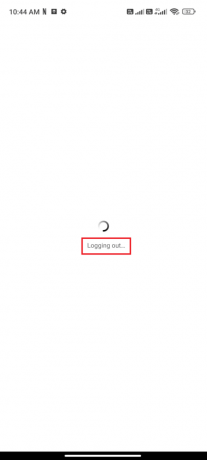
4. Επανεκκινήστε το Android σας και πατήστε στο δικό σας λογαριασμό Facebook για να συνδεθείτε ξανά.

1Δ. Παρακολούθηση της κατάστασης του διακομιστή Facebook
Με την αυξανόμενη εξάρτηση από τα μέσα κοινωνικής δικτύωσης για να μας κρατούν συνδεδεμένους, είναι σημαντικό να γνωρίζουμε εάν ο διακομιστής είναι εκτός λειτουργίας όταν αντιμετωπίζετε προβλήματα. Αυτή η μέθοδος θα συζητήσει γιατί υπάρχει ανάγκη να ελέγξετε εάν ο διακομιστής Facebook είναι εκτός λειτουργίας και πώς να διορθώσετε το σφάλμα.
1. Ανοίξτε το πρόγραμμα περιήγησής σας και επισκεφθείτε τον επίσημο ιστότοπο του Downdetector.

2. Φροντίστε να λάβετε το μήνυμα, Οι αναφορές χρηστών δείχνουν ότι δεν υπάρχουν τρέχοντα προβλήματα στο Facebook στην οθόνη.
2Α. Εάν λάβετε αυτό το μήνυμα, τότε δεν υπάρχει πρόβλημα με τον διακομιστή. Πρέπει να ακολουθήσετε τις παρακάτω μεθόδους για να διορθώσετε το ίδιο.
2Β. Εάν υπάρχουν άλλα μηνύματα ή προτροπές, θα πρέπει να περιμένετε έως ότου ο διακομιστής επανέλθει στην κανονική λειτουργία και το ζήτημα σφάλματος ερωτήματος επιλυθεί ή όχι.
Διαβάστε επίσης:Πώς να στείλετε μουσική στο Facebook Messenger
1Ε. Αντιμετώπιση προβλημάτων σύνδεσης δικτύου
Όταν χρησιμοποιείτε το Facebook, η συσκευή σας πρέπει να είναι συνδεδεμένη σε δίκτυο για να έχει πρόσβαση στους διακομιστές Facebook και να λαμβάνει ειδοποιήσεις. Εάν υπάρχει πρόβλημα με τη σύνδεση της συσκευής σας στο δίκτυο, μπορεί να διακοπεί η λειτουργία των ειδοποιήσεων.
Για να αντιμετωπίσετε αυτό το ζήτημα, το πρώτο βήμα είναι να ελέγξετε τη σύνδεση δικτύου σας. Εάν είστε συνδεδεμένοι σε δίκτυο Wi-Fi, βεβαιωθείτε ότι η σύνδεση είναι ισχυρή και αξιόπιστη. Εάν είστε συνδεδεμένοι σε δίκτυο δεδομένων κινητής τηλεφωνίας, βεβαιωθείτε ότι η σύνδεση είναι σταθερή και ότι το σήμα είναι ισχυρό. Μπορείτε επίσης να δοκιμάσετε να συνδεθείτε σε διαφορετικό δίκτυο για να δείτε εάν αυτό λύνει το πρόβλημα. Επίσης, εάν χρησιμοποιείτε α υπηρεσία VPN, απενεργοποιήστε το και ελέγξτε αν αυτό διορθώνει το σφάλμα. Ακολουθήστε τα παρακάτω βήματα για να ελέγξετε εάν τα δεδομένα κινητής τηλεφωνίας σας είναι ενεργοποιημένα ή όχι.
1. Ανοιξε το Αρχική οθόνη στο Android σας και πατήστε το Ρυθμίσεις εφαρμογή.

2. Τώρα, πατήστε το Κάρτες SIM και δίκτυα κινητής τηλεφωνίας επιλογή όπως απεικονίζεται.

3. Τώρα, ενεργοποιήστε το Δεδομένα κινητού επιλογή όπως φαίνεται.

4. Εάν δεν βρίσκεστε εντός της γεωγραφικής σας θέσης, μπορείτε επίσης να χρησιμοποιήσετε το δίκτυο περιαγωγής. Για να το κάνετε αυτό, πατήστε Προηγμένες ρυθμίσεις όπως απεικονίζεται.
Σημείωση: Η εταιρεία κινητής τηλεφωνίας σας στο Διαδίκτυο θα σας χρεώσει μια πρόσθετη χρέωση εάν θέλετε να χρησιμοποιήσετε τη λειτουργία διεθνούς περιαγωγής δεδομένων.
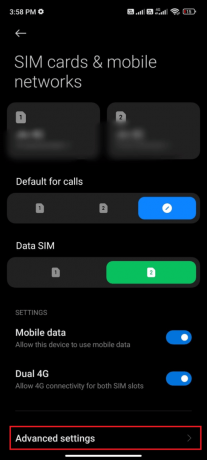
5. Στη συνέχεια, ενεργοποιήστε Διεθνής περιαγωγή και επιλέξτε τη ρύθμιση σε Πάντα όπως απεικονίζεται.

6. Τώρα, πατήστε στο Περιαγωγή δεδομένων.

7. Στη συνέχεια, επιβεβαιώστε την προτροπή πατώντας Ανάβω όπως απεικονίζεται.

Τέλος, ελέγξτε αν μπορέσατε να διορθώσετε το σφάλμα. Ωστόσο, εάν δεν βρήκατε λύση, ακολουθήστε τις παρακάτω μεθόδους.
1ΣΤ. Ενεργοποίηση δεδομένων παρασκηνίου
Ένας από τους κύριους λόγους για τους οποίους αντιμετωπίζετε Ερώτημα σφάλματος στο Facebook είναι λόγω ενός προβλήματος με τα δεδομένα παρασκηνίου. Τα δεδομένα παρασκηνίου είναι μια λειτουργία των smartphone μας που επιτρέπει σε ορισμένες εφαρμογές να εκτελούνται στο παρασκήνιο και να λαμβάνουν ενημερώσεις ακόμα και όταν δεν τις χρησιμοποιούμε ενεργά. Ακολουθήστε τα παρακάτω βήματα για να ενεργοποιήσετε τα δεδομένα παρασκηνίου στο Android.
1. Πατήστε στο Ρυθμίσεις εφαρμογή όπως κάνατε στις παραπάνω μεθόδους.

2. Στη συνέχεια, πατήστε Εφαρμογές.

3. Στη συνέχεια, πατήστε Διαχείριση εφαρμογών και επιλέξτε Facebook.

4. Τώρα, πατήστε στο Περιορίστε τη χρήση δεδομένων.

5. Αποεπιλογή και οι τρεις επιλογές κάτω από Περιορίστε τη χρήση δεδομένων μενού και πατήστε Εντάξει.

Τώρα, η συσκευή σας μπορεί να συνδεθεί στο δίκτυο ακόμα κι αν η λειτουργία εξοικονόμησης μπαταρίας είναι ενεργοποιημένη. Αυτό θα διορθώσει το θέμα που συζητήθηκε στο Facebook.
Διαβάστε επίσης:Πώς να ξεκινήσετε μια μυστική συνομιλία στο Facebook Messenger
1G. Αναγκαστικό κλείσιμο του Facebook
Το αναγκαστικό κλείσιμο μιας εφαρμογής είναι μια διαδικασία που περιλαμβάνει το πλήρες κλείσιμο της εφαρμογής και, στη συνέχεια, την επανεκκίνηση της. Αυτό μπορεί να βοηθήσει στην επίλυση τυχόν προσωρινών προβλημάτων με την εφαρμογή, συμπεριλαμβανομένων των ειδοποιήσεων push Facebook που δεν λειτουργούν.
Όταν κλείνετε αναγκαστικά μια εφαρμογή, ουσιαστικά κλείνετε την εφαρμογή και διαγράφετε τυχόν προσωρινά αρχεία που μπορεί να έχετε αποθηκεύσει. Αυτό μπορεί να βοηθήσει στην επίλυση τυχόν προσωρινών ζητημάτων που μπορεί να προκαλούσαν δυσλειτουργία της εφαρμογής. Είναι επίσης σημαντικό να σημειωθεί ότι το αναγκαστικό κλείσιμο μιας εφαρμογής δεν είναι το ίδιο με την απεγκατάστασή της.
Ακολουθήστε τα παρακάτω βήματα για να κλείσετε αναγκαστικά το Facebook.
1. Πλοηγηθείτε στο Ρυθμίσεις όπως έκανες πριν.

2. Στη συνέχεια, πατήστε Εφαρμογές.

3. Στη συνέχεια, πατήστε Διαχείριση εφαρμογών ακολουθούμενη από Facebook όπως φαίνεται.

4. Εδώ, πατήστε Αναγκαστική διακοπή όπως απεικονίζεται.

5. Τέλος, πατήστε Εντάξει για να επιβεβαιώσετε την προτροπή όπως απεικονίζεται.

Τώρα, επανεκκινήστε το Facebook και ελέγξτε εάν μπορείτε να διορθώσετε το πρόβλημα που συζητήθηκε ή όχι.
Εάν δεν έχετε επιτύχει καμία επιδιόρθωση για το σφάλμα Query Facebook ακολουθώντας αυτές τις βασικές μεθόδους αντιμετώπισης προβλημάτων, προχωρήστε στις επόμενες προηγμένες λύσεις.
Μέθοδος 2: Καταργήστε την προσωρινή μνήμη του Facebook
Όταν αποκτάτε πρόσβαση στο Facebook, η συσκευή σας αποθηκεύει πληροφορίες που σχετίζονται με την εφαρμογή στην κρυφή μνήμη της. Αυτό καθιστά ευκολότερη και ταχύτερη πρόσβαση στην εφαρμογή στο μέλλον. Αλλά εάν η προσωρινή μνήμη καταστεί κατεστραμμένη ή ξεπερασμένη, μπορεί να προκαλέσει σφάλματα όταν προσπαθείτε να εκτελέσετε ένα ερώτημα. Αυτός είναι ο λόγος για τον οποίο είναι σημαντικό να εκκαθαρίζετε την προσωρινή μνήμη σας σε τακτική βάση. Ακολουθήστε τα βήματα στον οδηγό μας Πώς να καθαρίσετε την προσωρινή μνήμη στο Facebook για να καθαρίσετε την προσωρινή μνήμη του Facebook με μη αυτόματο τρόπο στο Android σας.

Διαβάστε επίσης:Πώς να διορθώσετε το ραντεβού στο Facebook δεν λειτουργεί
Μέθοδος 3: Κατάργηση και προσθήκη λογαριασμού Facebook
Η κατάργηση και η προσθήκη του λογαριασμού σας μπορεί να είναι η καλύτερη λύση. Αυτή η μέθοδος θα σας παρέχει εύκολες, βήμα προς βήμα οδηγίες σχετικά με τον τρόπο κατάργησης και προσθήκης του λογαριασμού σας στο Facebook, προκειμένου να διορθώσετε τυχόν προβλήματα ειδοποιήσεων. Ακολουθούν μερικά απλά βήματα για να αφαιρέσετε τον λογαριασμό σας στο Facebook από το Android και να τον προσθέσετε ξανά αργότερα.
1. Πατήστε το Ρυθμίσεις εφαρμογή στο τηλέφωνό σας.

2. Στο Ρυθμίσεις οθόνη, πατήστε Λογαριασμοί και συγχρονισμός όπως απεικονίζεται.

3. Στη συνέχεια, πατήστε Facebook.

4. Τώρα, πατήστε το Περισσότερο επιλογή.

5. Στη συνέχεια, πατήστε Κατάργηση λογαριασμού.

Περιμένετε μέχρι να αφαιρεθεί ο λογαριασμός Facebook από το Android σας και επανεκκινήστε το τηλέφωνό σας. Στη συνέχεια, συνδεθείτε ξανά στο Facebook και ελέγξτε εάν έχετε διορθώσει το πρόβλημα του Facebook.
Μέθοδος 4: Ενημερώστε την εφαρμογή Facebook στην πιο πρόσφατη έκδοση
Ως εκ τούτου, είναι σημαντικό για το Facebook να διατηρεί την εφαρμογή του ενημερωμένη με την πιο πρόσφατη έκδοση για να διασφαλίσει ότι οι χρήστες έχουν τη βέλτιστη εμπειρία. Δυστυχώς, πολλοί χρήστες αντιμετώπισαν προβλήματα σχετικά με το Ερώτημα εκτέλεσης σφάλματος στο Facebook. Για να επιλυθεί αυτό το πρόβλημα, χρειάζεται να ενημερώσετε την εφαρμογή Facebook στην πιο πρόσφατη έκδοση.
1. Πήγαινε στο δικό σου Αρχική οθόνη, ψάχνω για Play Store και ανοίξτε το.

2. Στη συνέχεια, πληκτρολογήστε Facebook στο μενού αναζήτησης όπως φαίνεται.

3Α. Εάν η εφαρμογή χρειάζεται ενημέρωση, πατήστε το Εκσυγχρονίζω επιλογή.
3Β. Εάν η εφαρμογή είναι ήδη στην πιο πρόσφατη έκδοση, θα δείτε μόνο το Ανοιξε και Απεγκατάσταση επιλογές. Σε αυτήν την περίπτωση, μεταβείτε στην επόμενη μέθοδο.
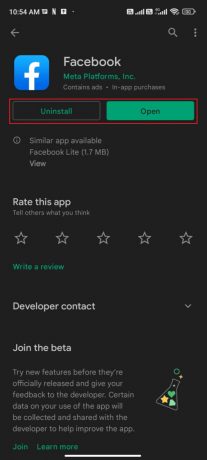
4. Περιμένετε μέχρι να εγκατασταθούν οι ενημερώσεις στη συσκευή σας και ελέγξτε εάν το σφάλμα έχει διορθωθεί.
Διαβάστε επίσης:Διορθώστε το σφάλμα υπερβολικά πολλών ανακατευθύνσεων της επιχειρηματικής σελίδας Facebook
Μέθοδος 5: Ενημερώστε το λειτουργικό σύστημα Android
Πολλοί χρήστες έχουν αναφέρει ότι το ζήτημα του σφάλματος ερωτήματος στο Facebook, είναι μια σημαντική αναστάτωση στην καθημερινότητά τους. Ευτυχώς, η απάντηση σε αυτό το πρόβλημα μπορεί να βρίσκεται στην ενημέρωση του λειτουργικού συστήματος Android (OS). Αυτό 3 τρόποι για να ελέγξετε για ενημερώσεις στο τηλέφωνό σας Android Ο οδηγός θα συζητήσει γιατί υπάρχει ανάγκη ενημέρωσης του λειτουργικού συστήματος Android προκειμένου να διορθωθεί το σφάλμα ερωτήματος στο Facebook.

Μετά την ενημέρωση του λειτουργικού συστήματος Android, ελέγξτε αν μπορείτε να διορθώσετε το πρόβλημα που συζητήθηκε στο Facebook.
Μέθοδος 6: Εκκαθάριση προσωρινής μνήμης προγράμματος περιήγησης (για έκδοση Ιστού)
Όταν προσπαθείτε να διορθώσετε το ερώτημα σφάλματος στο Facebook, ένα από τα πιο σημαντικά πράγματα που πρέπει να δοκιμάσετε είναι να καθαρίσετε την προσωρινή μνήμη του προγράμματος περιήγησής σας. Αυτό το απλό βήμα μπορεί να κάνει τεράστια διαφορά στη διασφάλιση ότι οι ειδοποιήσεις που λαμβάνετε από το Facebook είναι ενημερωμένες και ακριβείς. Η εκκαθάριση της προσωρινής μνήμης του προγράμματος περιήγησής σας μπορεί επίσης να βοηθήσει στη βελτίωση της συνολικής απόδοσης του ιστότοπου και στη διατήρηση της ασφάλειας στον ιστό. Ωστόσο, πολλοί άνθρωποι δεν γνωρίζουν τι είναι η προσωρινή αποθήκευση του προγράμματος περιήγησης, πόσο μάλλον πώς να το καθαρίσετε. Εάν χρησιμοποιείτε την διαδικτυακή έκδοση του Facebook, διαγράψτε την προσωρινή μνήμη και τα cookie σύμφωνα με τις οδηγίες στον οδηγό μας Πώς να εκκαθαρίσετε την προσωρινή μνήμη και τα cookies σε συσκευές Android.

Αφού διαγράψετε την προσωρινή μνήμη και τα cookie του προγράμματος περιήγησης, ελέγξτε εάν μπορείτε να διορθώσετε το πρόβλημα που συζητήθηκε τώρα.
Διαβάστε επίσης:Διορθώστε το σφάλμα λήξεως της συνεδρίας Facebook στο Android
Μέθοδος 7: Χρησιμοποιήστε το Facebook σε άλλες συσκευές ή έκδοση Ιστού
Ωστόσο, εάν δεν επιτύχατε καμία επιδιόρθωση για το σφάλμα εκτέλεσης ερωτήματος στο Facebook, πρέπει να είστε προσεκτικοί στην ανάλυση εάν το πρόβλημα σχετίζεται με το τηλέφωνό σας ή την ίδια την εφαρμογή.
1. Συνδεθείτε στο δικό σας Facebook λογαριασμό σε κάποια άλλη συσκευή Android και ελέγξτε αν αντιμετωπίζετε πρόβλημα με το ερώτημα σφάλματος στο Facebook.
1Α. Εάν δεν αντιμετωπίσατε το Facebook σε κάποιο άλλο τηλέφωνο, αυτό υποδεικνύει ένα πρόβλημα που σχετίζεται με την εφαρμογή που θα μπορούσε να επιλυθεί μόνο με την επανεγκατάσταση της εφαρμογής στο τηλέφωνό σας.
1Β. Εάν αντιμετωπίζετε το ίδιο πρόβλημα σε άλλη συσκευή, τότε πρέπει να ακολουθήσετε τις μεθόδους αντιμετώπισης προβλημάτων εφαρμογής που αναφέρονται σε αυτό το άρθρο για να επιλύσετε το πρόβλημα.
2. Επίσης, δοκιμάστε να χρησιμοποιήσετε το web έκδοση και ελέγξτε αν μπορείτε να διορθώσετε το σφάλμα που συζητήθηκε στο Facebook στο Android.

Μέθοδος 8: Επανεγκαταστήστε το Facebook
Εάν καμία από τις μεθόδους δεν σας έχει βοηθήσει να διορθώσετε το σφάλμα ερωτήματος Facebook, πρέπει να εγκαταστήσετε ξανά την εφαρμογή για να το επιλύσετε. Αυτή η μέθοδος πρέπει να εκτελείται μόνο εάν δεν έχετε επιδιορθώσει με άλλες μεθόδους.
Σημείωση: Όταν επανεγκαταστήσετε το Facebook, τα δεδομένα και τα μηνύματά σας θα διαγραφούν. Βεβαιωθείτε ότι έχετε δημιουργήσει αντίγραφα ασφαλείας των απαραίτητων δεδομένων προτού ακολουθήσετε τα παρακάτω βήματα.
1. Παω σε Play Store και αναζήτηση Facebook.

2. Στη συνέχεια, πατήστε Απεγκατάσταση.

3. Περιμένετε μέχρι να διαγραφεί πλήρως το Facebook από το Android σας. Μόλις τελειώσετε, αναζητήστε ξανά Facebook και πατήστε Εγκαθιστώ.
4. Μια φορά, Facebook έχει εγκατασταθεί στη συσκευή σας, πατήστε Ανοιξε όπως απεικονίζεται.

5. Τέλος, επαναφέρετε τα δεδομένα σας (αν θέλετε να το κάνετε) και ελέγξτε αν μπορείτε να διορθώσετε το Σφάλμα εκτέλεσης ερωτήματος στο Facebook έχει διορθωθεί ή όχι.
Διαβάστε επίσης:Διορθώστε το σφάλμα μη διαθέσιμου συνημμένου στο Facebook
Μέθοδος 9: Εγκαταστήστε την παλαιότερη έκδοση της εφαρμογής Facebook
Ωστόσο, εάν αντιμετωπίζετε πρόβλημα ακόμα και μετά την επανεγκατάσταση της εφαρμογής, μπορείτε να δοκιμάσετε να εγκαταστήσετε παλαιότερες εκδόσεις της εφαρμογής Facebook. Δεν έχουν σημαντικές διαφορές στα χαρακτηριστικά, ωστόσο μπορείτε να δοκιμάσετε αυτή τη λύση σίγουρα.
1. Αρχικά, απεγκαταστήστε την εφαρμογή Facebook σύμφωνα με τις οδηγίες στην παραπάνω μέθοδο.
2. Επισκεφθείτε οποιοδήποτε ιστότοπο τρίτων όπου μπορείτε να κατεβάσετε τυχόν προηγούμενες εκδόσεις του Facebook στη συσκευή σας.

3. Τώρα, πατήστε το Κουμπί λήψης δίπλα σε τυχόν παλαιότερες εκδόσεις του Facebook και περιμένετε μέχρι να εγκατασταθεί το APK.
Σημείωση: Εάν λάβετε κάποιο μήνυμα κατά την εγκατάσταση του APK, πατήστε Επιτρέπω.
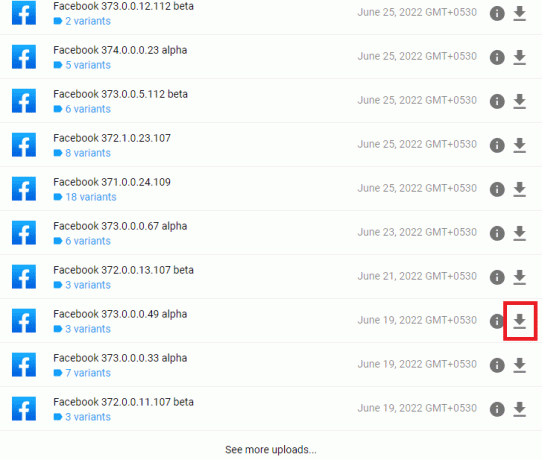
4. Επανεκκινήστε το τηλέφωνό σας και ελέγξτε αν έχετε διορθώσει το σφάλμα απόδοσης του Facebook στο Android.
Μέθοδος 10: Επικοινωνήστε με την Υποστήριξη του Facebook
Η αξιοπιστία των ειδοποιήσεων του Facebook ήταν μια σημαντική πηγή απογοήτευσης για πολλούς χρήστες. Πρόσφατα, οι χρήστες ανέφεραν ότι οι ειδοποιήσεις τους δεν φορτώνονται σωστά ή καθόλου, καθιστώντας την εμπειρία χρήσης του Facebook πολύ λιγότερο ευχάριστη. Αυτός είναι ο λόγος για τον οποίο γίνεται όλο και πιο απαραίτητο να επικοινωνήσετε με την υποστήριξη του Facebook για να βρείτε μια πιθανή λύση. Είτε αντιμετωπίζετε προβλήματα με τη λήψη ειδοποιήσεων είτε δεν έχετε λάβει ενημερώσεις εδώ και καιρό, επικοινωνήστε με Υποστήριξη Facebook μπορεί να είναι το καλύτερο στοίχημά σας για την επίλυση του προβλήματος.

Συνιστάται:
- 10 τρόποι για να διορθώσετε το σφάλμα Google Chrome 0xc00000a5
- Πώς να διορθώσετε τις μαύρες φωτογραφίες του Instagram
- Πώς να μεταφέρετε λογαριασμό Facebook σε νέο τηλέφωνο
- Πώς να διορθώσετε τις ειδοποιήσεις του Facebook που δεν λειτουργούν
Ελπίζουμε ότι αυτός ο οδηγός ήταν χρήσιμος και ότι έχετε μάθει να διορθώνετε Σφάλμα κατά την εκτέλεση ερωτήματος Facebook στη συσκευή σας. Μη διστάσετε να επικοινωνήσετε μαζί μας με τις ερωτήσεις και τις προτάσεις σας μέσω της παρακάτω ενότητας σχολίων. Πείτε μας ποιο θέμα θέλετε να εξερευνήσουμε στη συνέχεια.



